
Cuprins:
- Autor John Day [email protected].
- Public 2024-01-30 11:45.
- Modificat ultima dată 2025-01-23 15:04.

Tastaturile retroiluminate sunt tastaturi în care tastele sunt iluminate pentru o mai bună vizibilitate în medii întunecate sau complet întunecate sau pentru gustul dumneavoastră personal. În prezent, aceste tastaturi sunt populare printre jocuri, design etc. Acestea sunt utilizate pentru a vizualiza tastele în întuneric. Tastatura pe care o vom face are lumini LED albastre. Aici veți ști cum să vă creați propria tastatură retroiluminată de la vechea dvs. tastatură plictisitoare obișnuită.
De ce ceri albastru? Pentru că asta este singura culoare pe care am avut-o.
MATERIALE UTILIZATE:
- O tastatură plictisitoare, veche
- Benzi LED (albastru)
- Fire
- Baterie de 9V sau adaptor de 12V DC
- Conector tată feminin DC
- Apasă întrerupătorul
OPȚIONAL: (Pentru controlul luminozității)
- Potențiometru (rezistor variabil)
INSTRUMENTE:
- Pistol de lipit
- Mașină de lipit
- Cleste de sarma
- Super-lipici
- Cuțit Acto
OPȚIONAL: (Dacă aveți)
- Mașină de găurit (pentru a face găuri îngrijite, altfel o șurubelniță încălzită funcționează foarte bine)
Pasul 1: Începând

Faceți o fotografie a tastaturii pentru a cunoaște pozițiile cheie
Apoi deconectați toate tastele
-
Tăiați bucăți mici / mari de benzi LED și aranjați-le în funcție de aspectul tastaturii dvs. acoperind baza și marginile.
- După ce sunteți mulțumit de aranjamente, lipiți o bandă LED de pe o margine și treceți la pasul următor.
Pasul 2: interconectarea benzilor led și lipire


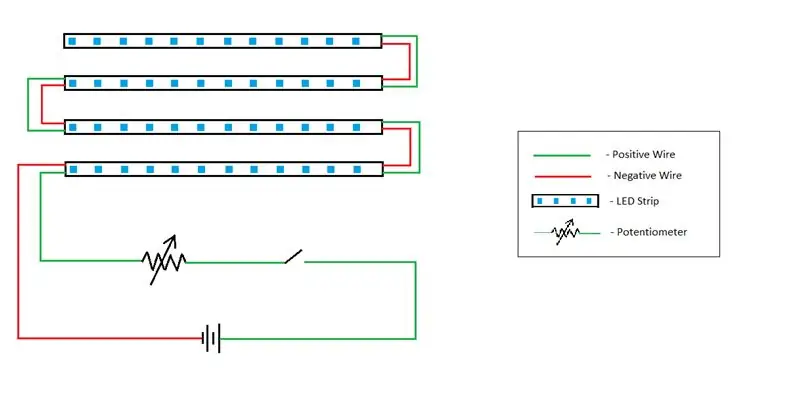
După ce ați lipit prima bandă, căutați semnele „+” și „-” marcate la ambele capete ale benzilor cu leduri și lipiți 2 bucăți de fire la fiecare capăt (+ și -). Apoi aliniați firele la capătul celei mai apropiate benzi LED și lipiți-le în așa fel încât ‘+’ să se alinieze cu ‘+’ și ‘-‘se aliniază cu ‘-‘. După ce ați terminat lipirea, lipiți-l în funcție de aspectul dvs. Acum, repetați acest proces până când toate marginile compartimentului sunt acoperite
Acum, pentru bază, luați o singură cheie (scoasă mai devreme) și încercați să o așezați în mai multe locuri pentru a vă asigura că tasta apasă deasupra benzii LED … Dacă nu încercați să înlocuiți benzile LED sau tăiați porțiuni mici ale cheii folosind cuțit acto
Odată ce ați terminat, lipiți benzile de bază în loc. Acum folosiți același pas de conexiune de la un capăt la altul al alinierii + la + și - la - semn. Și continuați să faceți același lucru în toată compartimentul tastaturii. Când deplasați firele dintr-un compartiment în celălalt, găuriți mici găuri pe părțile laterale ale fiecărui compartiment din apropiere
Pentru rezultate mai ușoare, urmați această cale pentru cablare: uniți toate benzile cu leduri din compartimentul care conține litere și apoi mutați firul + și - în compartimentul tastelor săgeată și terminați cablajul acolo, de acolo mutați firele în secțiunea numpad și după aceea secțiunea tastă de pornire și apoi secțiunea tastă funcțională
NOTĂ:
Cu fiecare pas în continuare, asigurați-vă că testați ledul pentru diferite defecte, cum ar fi defectele de lipire, detașarea sau LED-urile arse care întrerup conexiunile
Urmați schema circuitului pentru o mai bună înțelegere
Pasul 3: În interiorul conexiunilor


Demontați tastatura îndepărtând ușor șuruburile și hardware-ul intern
Acum scoateți ultimul set de fire din ultimul compartiment (scenariul punctului de caz - compartimentul tastei funcționale) printr-o gaură mică de găurire în interiorul tastaturii
Efectuați 2 găuri de dimensiuni medii cu diametrul de 5 mm, 1 în partea superioară și 1 în partea laterală a orificiului de ieșire USB (dacă doriți să faceți pasul opțional, faceți încă 1 gaură lângă cea superioară)
Acum montați comutatorul butonului în gaură și lipiți firul pozitiv pe acesta, lăsând firul negativ să se conecteze direct la capătul negativ al mufei CC femelă. Capătul pozitiv al mufei DC este conectat la comutatorul în sine
Pasul 4: Pasul opțional

Dacă doriți să adăugați element de control al luminozității în tastatura DIY adăugați un potențiometru de la 100k la 500k la circuitul de comutare sau pur și simplu urmați schema circuitului de la pasul anterior
Cele două terminale care trebuie conectate sunt terminalul superior și oricare dintre terminalele inferioare
Pasul 5: Finalizarea

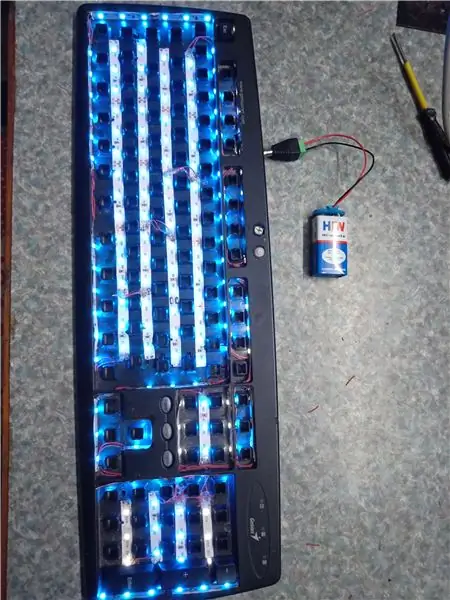

Acum că totul este făcut și circuitul intern este lipit cu circuitul exterior (potențiometru - comutator) și testat pentru ultima dată
Portul feminin DC este pus în poziție, păstrând o distanță de aproximativ 8 cm de priza USB. Adăugați un strat protector peste întreaga configurație exterioară cu pistol de lipit. (p.s Pistolul de lipit este de asemenea utilizat pentru a acoperi capetele expuse ale firelor pentru a preveni deteriorarea acestora)
Acum asamblați tastatura înapoi. Puneți un comutator personalizat cu un port de introducere minus pentru a-l lipi în potențiometru pentru a regla luminozitatea sau pur și simplu folosiți un șurubelniță și testați tastatura cu adaptorul pentru ultima dată
Pasul 6: pornire



Pentru alimentarea circuitului, folosiți fie o baterie de 9V (versiune portabilă), fie un adaptor de 12V DC (versiune neportabilă, dar puternică)
Când utilizați o baterie de 9V, utilizați o mufă de curent continuu tată
Pasul 7: Testare

Acum, când tastatura funcționează frumos, sunteți gata cu propria tastatură retroiluminată DIY de la vechea tastatură plictisitoare pe care o aveați.
Recomandat:
Cum să construiți tablă albă retroiluminată: 4 pași

Cum să construiți tablă albă retroiluminată: Bună ziua tuturor, numele meu este Amey și vă urmăriți canalul „A builds”. Astăzi m-am întors cu un alt proiect, de data aceasta, este o placă albă retroiluminată realizată din afișaj LCD vechi spart Deci, Hai să o facem
Actualizați o lumină de fundal a contorului VU la Led albastru folosind piese vechi de bec CFL .: 3 pași

Actualizați o lumină de fundal a contorului VU la Led albastru folosind piese vechi de bec CFL.: În timp ce reparam un magnetofon vechi Sony TC630 de la bobină la bobină, am observat că unul dintre becurile de sticlă pentru lumina de fundal a contorului VU a fost spart. a funcționat deoarece plumbul s-a rupt sub suprafața sticlei. Singurul înlocuitor pe care îl pot
Oglindă retroiluminată: 7 pași
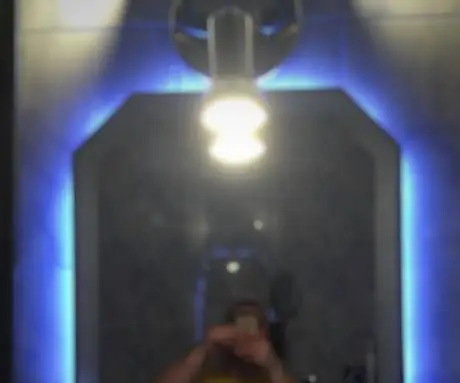
Oglindă retroiluminată: Chiar dacă LED-urile au fost inventate în 1962 și au fost încorporate în fiecare electronică de atunci, era iluminării ieftine și durabile a început abia în anii 2000, când procesul de fabricație a diodelor emițătoare de lumină albă a devenit atât de ieftin, th
Cum să asamblați kitul Light Cube 3D 8x8x8 LED albastru Spectru muzical MP3 de la Banggood.com: 10 pași (cu imagini)

Cum să asamblați kitul de lumină 3D 8x8x8 LED albastru MP3 Spectrum de muzică de la Banggood.com: Aceasta este ceea ce construim: Kit de lumină 3D 8x8x8 LED albastru MP3 Spectru de muzică Carcasă opțională din tablă acrilică transparentă Dacă vă place acest cub LED, poate doriți să hop pe canalul meu de YouTube unde fac cuburi LED, roboți, IoT, imprimare 3D și mai mult
UVIL: Lumină de noapte Blacklight retroiluminată (sau lampă indicatoare SteamPunk): 5 pași (cu imagini)

UVIL: Lumină de noapte Blacklight retroiluminată (sau lampă indicatoare SteamPunk): cum să asamblați o lampă indicator ultravioletă neo-retropostmodernă strălucitoare, care arată construcția primelor două pe care le-am realizat ca o modalitate de a evalua procesul de gravare a PCB-ului, prezentat într-un alt instructabil . Ideea mea este să le folosesc ca eu
